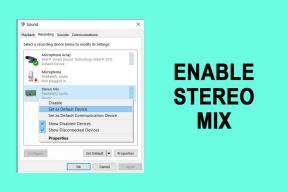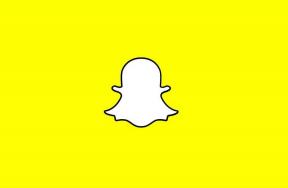Windows 10-ში უსაფრთხო შესვლის ჩართვა ან გამორთვა
Miscellanea / / November 28, 2021
Windows 10-ში უსაფრთხო შესვლის ჩართვა ან გამორთვა: უსაფრთხო შესვლა არის Windows 10-ის უსაფრთხოების ფუნქცია, რომელიც ჩართვისას მოითხოვს, რომ მომხმარებლებს დააჭირონ Ctrl + Alt + წაშლა დაბლოკვის ეკრანზე, სანამ შეძლებენ შესვლას Windows-ში მომხმარებლის სახელისა და პაროლის გამოყენებით 10. Secure Sign უბრალოდ ამატებს უსაფრთხოების დამატებით ფენას თქვენი შესვლის ეკრანზე, რაც ყოველთვის კარგია იმისთვის, რომ თქვენი კომპიუტერი უფრო უსაფრთხო იყოს. მთავარი პრობლემა წარმოიქმნება მაშინ, როდესაც ვირუსი ან მავნე პროგრამები მიბაძავს შესვლის ეკრანს მომხმარებლებისგან მომხმარებლის სახელისა და პაროლის ინფორმაციის მისაღებად. ასეთ შემთხვევებში, Ctrl + Alt + delete უზრუნველყოფს, რომ თქვენ ხედავთ ავტორიზებული შესვლის ეკრანს.
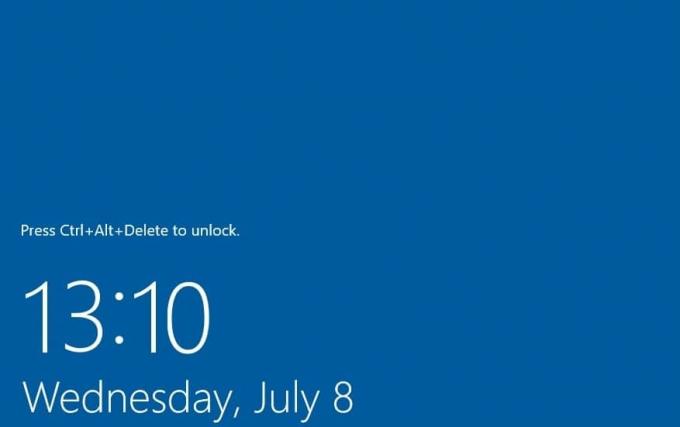
უსაფრთხოების ეს პარამეტრი ნაგულისხმევად გამორთულია და ამიტომ თქვენ უნდა მიჰყვეთ ამ სახელმძღვანელოს, რათა ჩართოთ უსაფრთხო შესვლა. არსებობს მრავალი დამატებითი სარგებელი უსაფრთხო შესვლის გამოყენებისას, ამიტომ რეკომენდებულია მისი ჩართვა. ასე რომ, ყოველგვარი დროის დაკარგვის გარეშე ვნახოთ, როგორ ჩართოთ ან გამორთოთ უსაფრთხო შესვლა Windows 10-ში, რომელიც მოითხოვს, რომ მომხმარებელი დააჭიროს Ctrl+Alt+Delete დაბლოკვის ეკრანზე Windows 10-ში შესვლამდე.
შინაარსი
- Windows 10-ში უსაფრთხო შესვლის ჩართვა ან გამორთვა
- მეთოდი 1: ჩართეთ ან გამორთეთ უსაფრთხო შესვლა Netplwiz-ში
- მეთოდი 2: ჩართეთ ან გამორთეთ უსაფრთხო შესვლა ლოკალური უსაფრთხოების პოლიტიკაში
- მეთოდი 3: ჩართეთ ან გამორთეთ უსაფრთხო შესვლა Windows 10-ში რეესტრის რედაქტორის გამოყენებით
Windows 10-ში უსაფრთხო შესვლის ჩართვა ან გამორთვა
დარწმუნდით, რომ შექმენით აღდგენის წერტილი მხოლოდ იმ შემთხვევაში, თუ რამე არასწორია.
მეთოდი 1: ჩართეთ ან გამორთეთ უსაფრთხო შესვლა Netplwiz-ში
1. დააჭირეთ Windows Key + R და შემდეგ ჩაწერეთ netplwiz და დააჭირეთ Enter გასახსნელად მომხმარებლის ანგარიშები.

2.გადართვა გაფართოებული ჩანართი და მონიშნეთ „მოითხოვეთ მომხმარებლებს დააჭირონ Ctrl+Alt+Delete“ ყუთი ქვედა ნაწილში უსაფრთხო შესვლის ქვეშ Windows 10-ში უსაფრთხო შესვლის გასააქტიურებლად.
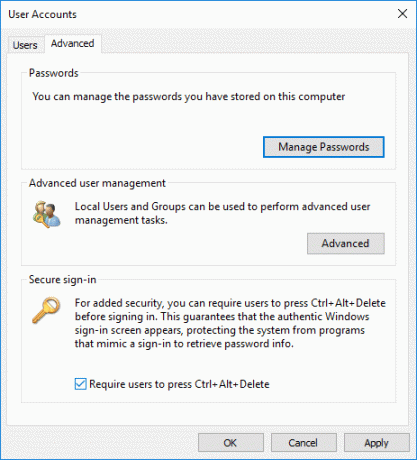
3.დააწკაპუნეთ Apply-ზე და შემდეგ OK.
4. თუ მომავალში დაგჭირდებათ უსაფრთხო შესვლის გამორთვა, უბრალოდ მოხსენით მონიშვნა “მოითხოვეთ მომხმარებლების დაჭერა Ctrl+Alt+Delete” ყუთი.
მეთოდი 2: ჩართეთ ან გამორთეთ უსაფრთხო შესვლა ლოკალური უსაფრთხოების პოლიტიკაში
Შენიშვნა: ეს მეთოდი იმუშავებს მხოლოდ Windows Pro, Education და Enterprise ვერსიისთვის. Windows 10 Home მომხმარებლებისთვის შეგიძლიათ მიჰყვეთ გამოტოვების მეთოდს და მიჰყევით მე-3 მეთოდს.
1. დააჭირეთ Windows Key + R და შემდეგ ჩაწერეთ secpol.msc და დააჭირეთ Enter.

2. გადადით შემდეგ პოლიტიკაზე:
ლოკალური პოლიტიკა > უსაფრთხოების პარამეტრები
3. დარწმუნდით, რომ აირჩიეთ უსაფრთხოების პარამეტრები შემდეგ მარჯვენა ფანჯრის პანელში ორჯერ დააწკაპუნეთ "ინტერაქტიული შესვლა: არ საჭიროებს CTRL+ALT+DELმისი თვისებების გასახსნელად.
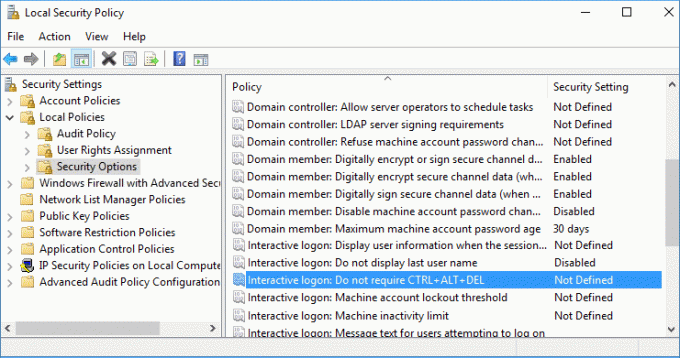
4.ახლა ჩართეთ უსაფრთხო შესვლა Windows 10-ში, აირჩიეთ ინვალიდი და შემდეგ დააწკაპუნეთ Apply შემდეგ OK.
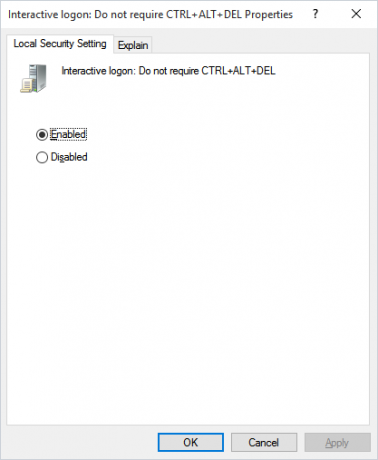
5. თუ თქვენ გჭირდებათ უსაფრთხო შესვლის გამორთვა, აირჩიეთ ჩართული და დააწკაპუნეთ OK.
6. დახურეთ ადგილობრივი უსაფრთხოების პოლიტიკის ფანჯარა და გადატვირთეთ კომპიუტერი.
მეთოდი 3: ჩართეთ ან გამორთეთ უსაფრთხო შესვლა Windows 10-ში რეესტრის რედაქტორის გამოყენებით
1. დააჭირეთ Windows Key + R და შემდეგ ჩაწერეთ რეგედიტი და დააჭირეთ Enter.

2. გადადით შემდეგ რეესტრის გასაღებზე:
HKEY_LOCAL_MACHINE\SOFTWARE\Microsoft\Windows NT\CurrentVersion\Winlogon
3. დარწმუნდით, რომ აირჩიეთ ვინლოგონი შემდეგ მარჯვენა ფანჯრის პანელზე ორჯერ დააწკაპუნეთ CAD-ის გამორთვა.
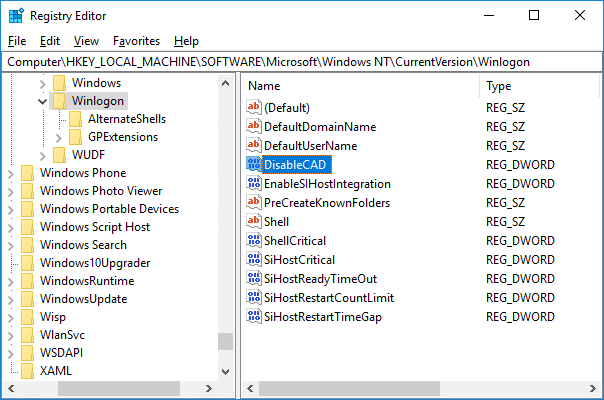
Შენიშვნა: თუ ვერ პოულობთ DisableCAD-ს, დააწკაპუნეთ მაუსის მარჯვენა ღილაკით Winlogon-ზე და აირჩიეთ ახალი > DWORD (32-ბიტიანი) მნიშვნელობა და დაასახელე ეს DWORD როგორც DisableCAD.
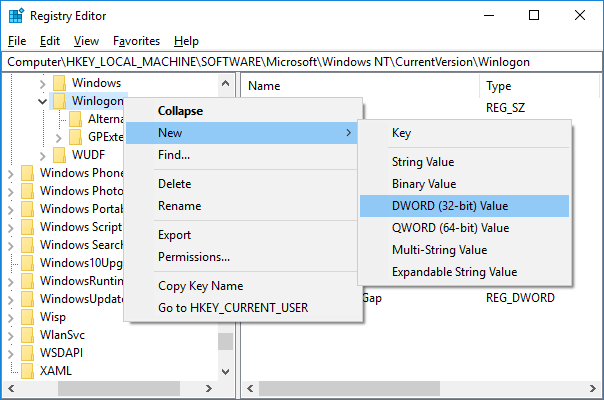
4. ახლა ღირებულების მონაცემთა ველში ჩაწერეთ შემდეგი და დააწკაპუნეთ OK:
უსაფრთხო შესვლის გამორთვა: 1
უსაფრთხო შესვლის ჩასართავად: 0
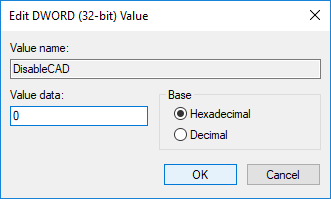
5. შემდეგი, გადადით რეესტრის შემდეგ გასაღებზე და მიჰყევით 3 და 4 ნაბიჯებს აქ:
HKEY_LOCAL_MACHINE\SOFTWARE\Microsoft\Windows\CurrentVersion\Policies\System

6. დახურეთ რეესტრის რედაქტორი, შემდეგ გადატვირთეთ კომპიუტერი ცვლილებების შესანახად.
რეკომენდებულია:
- როგორ შევცვალოთ CPU პროცესის პრიორიტეტი Windows 10-ში
- როგორ შევცვალოთ ქვეყანა ან რეგიონი Windows 10-ში
- ჩართეთ ან გამორთეთ Cortana Windows 10-ის ჩაკეტილ ეკრანზე
- როგორ ჩართოთ ან გამორთოთ Cortana Windows 10-ში
ეს არის ის, რაც თქვენ წარმატებით ისწავლეთ როგორ ჩართოთ ან გამორთოთ უსაფრთხო შესვლა Windows 10-ში მაგრამ თუ ჯერ კიდევ გაქვთ რაიმე შეკითხვა ამ გაკვეთილთან დაკავშირებით, მაშინ თავისუფლად ჰკითხეთ მათ კომენტარების განყოფილებაში.